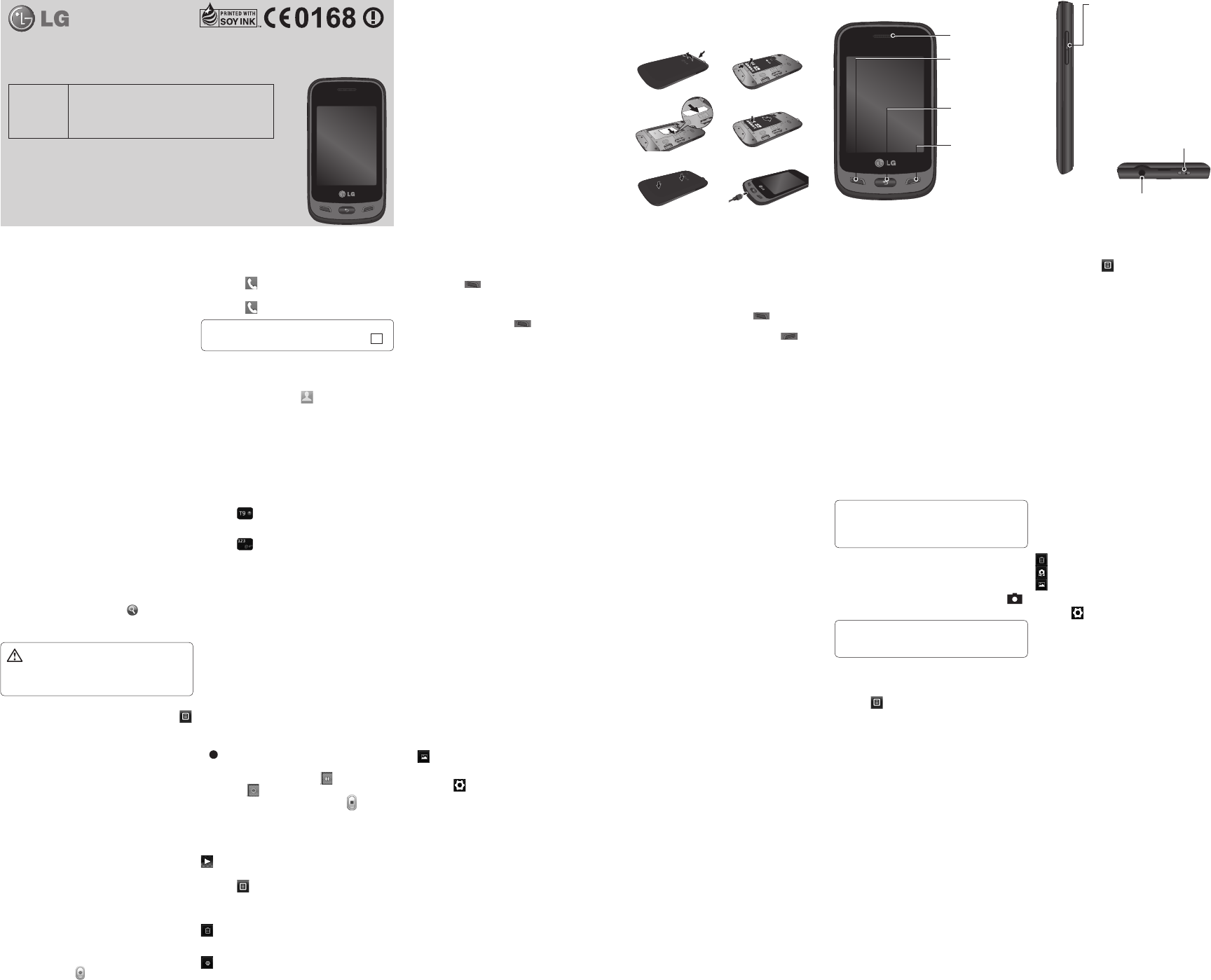
Instalowanie karty SIM
Rozpoczynając korzystanie z sieci komórkowej, użytkownik otrzymuje
od operatora kartę SIM, na której są zapisane szczegóły usługi, w
tym numer PIN, wszelkie dostępne usługi opcjonalne i wiele innych
informacji.
Ważne!
Kartę SIM i jej styki można łatwo uszkodzić poprzez zarysowanie
lub zgięcie, dlatego należy zachować ostrożność podczas trzymania,
wkładania lub wyjmowania karty. Wszystkie karty SIM należy
przechowywać w miejscu niedostępnym dla małych dzieci.
Rysunki
Przed wyjęciem baterii należy koniecznie wyłączyć urządzenie i
odłączyć od niego ładowarkę.
1
Zdejmij pokrywę komory baterii.
2
Wyjmij baterię.
3
Włóż kartę SIM.
4
Włóż baterię.
5
Załóż pokrywę komory baterii.
6
Naładuj baterię.
1
2
3
4
5
6
Elementy telefonu
połączenia zostanie wykorzystany numer domyślny.
4
Jeśli dla danego kontaktu jest dostępny więcej niż jeden numer,
możesz dotknąć nazwy kontaktu i wybrać numer. Można także
dotknąć ikony w celu nawiązania połączenia z numerem
domyślnym.
Odbieranie i odrzucanie połączenia
Gdy dzwoni telefon, naciśnij klawisz w celu odebrania połączenia.
Aby wyciszyć dźwięk dzwonka, dotknij karty Milczy na ekranie
powiadomienia. Ta funkcja bywa bardzo przydatna w przypadku
zapomnienia o zmianie profilu na Milczy przed zebraniem. Dotknij karty
Odrzuć, aby odrzucić połączenie przychodzące na ekranie powiadomienia.
Zmiana ogólnych ustawień połączeń
1
W menu
Ustawienia
dotknij pozycji
Ustawienia połączeń
.
2
Przewiń dostępne pozycje i dotknij opcji
Ustawienia wspólne
.
•
Połączenia odrzucone
– pozwala określić, czy odrzucane mają
być połączenia z rejestru, z kontaktów, wprowadzone ręcznie, od
wszystkich nieznanych dzwoniących lub od wszystkich nieznanych
numerów.
•
Wysyłaj mój numer
– pozwala określić, czy podczas nawiązywania
połączenia Twój numer ma być wyświetlany w telefonie odbiorcy.
•
Ponowne wybieranie
– przesunięcie przełącznika w lewo powoduje
włączenie tej funkcji, a przesunięcie w prawo — wyłączenie.
•
Tryb odbioru
Tylko kl.odbioru:
odbieranie połączeń przychodzących jest
możliwe wyłącznie poprzez naciśnięcie klawisza .
Dowolny klawisz:
pozwala na odbieranie połączeń przychodzących
poprzez naciśnięcie dowolnego klawisza, oprócz klawisza .
•
Sygnał co 1 min
– przesuń przełącznik w lewo, aby wybrać
opcję Włącz, co spowoduje, że po upływie każdej minuty połączenia
słyszalny będzie sygnał dźwiękowy.
•
Tryb odbioru BT
– wybór opcji Zestaw głośnomówiący umożliwia
odbieranie połączeń za pomocą zestawu słuchawkowego Bluetooth,
a wybór opcji Telefon sprawia, że do odebrania połączenia konieczne
jest naciśnięcie klawisza na telefonie.
•
Zapisz nowy numer
– umożliwia wybór opcji Włącz lub Wyłącz
w celu określenia, czy nowe numery mają być zapisywane.
Gdy włączona jest funkcja Numerów ustalonych, w celu wysłania
wiadomości należy dodać numer centrum SMS do listy numerów
ustalonych.
Kontakty
Wyszukiwanie kontaktu
1
Dotknij opcji
Kontakty
.
2
Zostanie wyświetlona lista kontaktów. Wprowadzenie pierwszej
litery nazwy kontaktu w polu Nazwa spowoduje przejście do sekcji z
nazwami kontaktów zaczynającymi się od tej litery.
Dodawanie nowego kontaktu
1
Dotknij opcji Kontakty, a następnie opcji Dodaj.
2
Za pomocą opcji
Pamięć wewnętrzna
lub
SIM
określ miejsce
zapisu kontaktu.
3
Wprowadź swoje imię i nazwisko.
4
Dla każdego z kontaktów można wprowadzić maksymalnie pięć
numerów.
5
Dodaj adresy e–mail. Dla każdego z kontaktów można wprowadzić
najwyżej dwa adresy e-mail.
6
Przypisz kontakt do jednej lub kilku grup.
7
Dotknij opcji
Zapisz
, aby zapisać kontakt.
Zmiana ustawień kontaktów
Ustawienia
kontaktów
można dostosować, tak aby funkcjonowały
one zgodnie z preferencjami użytkownika.
Dotknij przycisku
Opcje
, a następnie dotknij pozycji
Ustawienia
.
•
Pokaż nazwę
– umożliwia określenie, czy na liście kontaktów ma
być wyświetlane najpierw imię, czy nazwisko kontaktu.
•
Widok kontaktów
– umożliwia określenie, czy wyświetlana ma
być tylko
nazwa
czy
kontakt
(nazwa i numer).
•
Kopiuj
– umożliwia skopiowanie kontaktu z karty SIM do pamięci
telefonu i odwrotnie.
•
Przenieś
– to polecenie działa analogicznie do polecenia Kopiuj, z
tą różnicą, że kontakt zostanie zapisany jedynie w nowej lokalizacji. W
przypadku przeniesienia kontaktu z karty SIM do pamięci wewnętrznej
telefonu zostanie on usunięty z pamięci karty SIM.
•
Wyślij wszyst. kontakty przez Bluetooth
– umożliwia
przesłanie wszystkich kontaktów do innego telefonu za pomocą
technologii Bluetooth.
•
Zrób kopię kontaktów/Przywróć kontakty
– umożliwia
utworzenie kopii zapasowej w innej pamięci lub przywrócenie
kontaktów z innej pamięci.
•
Usuń wszystkie kontakty
– umożliwia usunięcie wszystkich
kontaktów. Aby potwierdzić zamiar usunięcia wszystkich kontaktów,
dotknij opcji Tak.
Raport doręczenia
– przesuń przełącznik w lewo, aby otrzymywać
potwierdzenia doręczenia wiadomości.
Okres ważności
– umożliwia wybór okresu, przez jaki wiadomości
mają być przechowywane w centrum wiadomości.
Typy wiadomości
– umożliwia przekształcenie wiadomości
tekstowej na
Tekst, Głos, Faks, X.400
lub
E-mail
.
Kodowanie znaków
– wybierz sposób kodowania znaków. Ma to
wpływ na rozmiar wiadomości i wynikające z tego opłaty.
Wyślij długą wiadomość jako
– umożliwia wybór sposobu
wysyłania długich wiadomości:
Kilka SMS-ów
lub
MMS
.
W zależności od operatora, niektóre kanały wiadomości sieciowych
mogą być niedostępne.
Wybierając pełną obsługę znaków (Auto) wiadomości będą wysyłane
z polskimi literami, co oznacza zmniejszenie ilości znaków w jednej
wiadomości. Wybierając ograniczoną obsługę (Alfabet GSM), wiadomości
będą wysyłane bez polskich znaków diakrytycznych, co oznacza, że
możliwe będzie wysyłanie 160 znaków w jednej wiadomości.
Zmiana ustawień MMS
Dotknij pozycji
Wiadomości
, a następnie wybierz kolejno
Ustawienia
i
MMS
.
Tryb odbierania
– wybór między opcjami
Sieć krajowa
i
Sieć
roamingowa
. Jeśli następnie zostanie wybrana opcja
Ręczny,
będą wysyłane jedynie powiadomienia o wiadomościach MMS, które
pozwalają na podjęcie decyzji, czy pobrać je w całości.
Raport doręczenia
– zezwolenie i/lub żądanie raportów doręczeń.
Potwierdzenie odczytu
– żądanie wysyłania wiadomości
zwrotnych potwierdzających zapoznanie się z odebraną wiadomością i/
lub zezwolenie na wysyłanie takich wiadomości.
Ważność
– poziom ważności wiadomości MMS.
Okres ważności
– okres, przez jaki wiadomość ma być
przechowywana w centrum wiadomości.
Czas trwania slajdu
– okres, przez jaki slajdy mają być
wyświetlane na ekranie.
Nieobsługiwany załącznik
– określenie, czy nieobsługiwane
załączniki mają być blokowane.
Czas dostarczenia
– umożliwia ustawienie opóźnienia wysłania
wiadomości.
Centrum MMS
– wybór centrum z listy lub dodanie nowego
centrum wiadomości.
Usługi sieci społecznościowej (SNS)
Telefon LG-T565b jest wyposażony w funkcję SNS, która umożliwia
łączenie się ze swoim kontem w serwisie społecznościowym i
zarządzanie znajdującymi się tam informacjami.
UWAGA:
Korzystanie z sieci społecznościowych wymaga odbierania
i przesyłania dużej ilości danych. Łączenie się z usługami
internetowymi i korzystanie z nich może wiązać się z dodatkowymi
kosztami. Sprawdź stawki za pobieranie danych u operatora sieci.
Aparat
Szybkie robienie zdjęć
1
Dotknij menu
Aparat
.
2
Po ustawieniu przez aparat ostrości na obiekcie dotknij ikony
po prawej stronie ekranu, aby wykonać zdjęcie.
WSKAZÓWKA:
Aby przejść do trybu aparatu lub trybu kamery,
przesuń w górę/w dół ikonę aparatu lub kamery znajdującą się w
środkowej części celownika, po jego prawej stronie.
Po wykonaniu zdjęcia
Zarejestrowany obraz zostanie wyświetlony na ekranie.
Dostępne są następujące opcje:
Dotknij ikony .
Wysyłanie –
dotknij tej ikony, aby wysłać zdjęcie.
Wyślij przez
– dotknij tej ikony, aby wysłać zdjęcie, korzystając z
opcji
Wiadom.
,
Wyślij przez
lub
przez Bluetooth
.
Ustaw jako
– dotknij tej ikony, aby wykorzystać zdjęcie jako tapetę
ekranu głównego, tapetę ekranu blokady lub obraz kontaktu.
Edytuj
– dotknij tej ikony, aby edytować zdjęcie.
Dotknij tej opcji, aby usunąć obraz.
Dotknij tej opcji, aby od razu wykonać kolejne zdjęcie.
Dotknij tej ikony, aby wyświetlić galerię zapisanych zdjęć.
Korzystanie z ustawień zaawansowanych
Dotknij ikony w celowniku, aby otworzyć menu wszystkich
ustawień zaawansowanych.
Po wybraniu żądanej opcji dotknij przycisku
OK
.
Rozmiar –
umożliwia zmianę rozmiaru zdjęcia, aby zajmowało ono
mniej miejsca w pamięci.
Balans bieli –
dostępne opcje to
Auto, Mocne światło,
Słoneczny, Oświetlenie fluoroscencyjne
i
Pochmurno
.
Efekty koloru
– umożliwia wybór tonacji barw, jaka ma być
zastosowana do nowego zdjęcia.
Nagryw. ciągłe
– umieść fotografowany obiekt w celowniku, a
następnie naciśnij przycisk fotografowania, podobnie jak podczas
wykonywania zwykłego zdjęcia. Aparat wykona szybko serię zdjęć.
Samowyzwalacz
– umożliwia ustawienie czasu opóźnienia po
naciśnięciu klawisza fotografowania/filmowania. Dostępne opcje
to:
Wyłącz, 3 sekundy, 5 sekund
i
10 sekund
. Ta funkcja
umożliwia osobie fotografującej znalezienie się na zdjęciu.
Tryb nocny
– przydatny podczas fotografowania w ciemnych miejscach.
Wybierz miejsce zapisu
– umożliwia określenie miejsca zapisu
zdjęć: Pamięć telefonu lub Pamięć zewnętrzna.
Wyświetlaj zrobione zdjęcie
– służy do włączania opcji
wyświetlania zdjęcia natychmiast po jego zrobieniu.
Dźwięk migawki
– umożliwia włączenie i wyłączenie dźwięku
migawki.
Zresetuj ustawienia
– umożliwia zresetowanie wszystkich
ustawień aparatu.
Kamera
Nagrywanie krótkiego filmu
Aby przejść do trybu aparatu lub trybu wideo, przesuń w górę/w dół
ikonę aparatu lub wideo znajdującą się w środkowej części celownika,
po jego prawej stronie.
1
Trzymając telefon poziomo, skieruj obiektyw w stronę filmowanego
obiektu.
2
Naciśnij czerwony punkt .
3
W dolnej części celownika pojawi się napis
Nagr.
oraz czas
nagrywania.
4
Aby wstrzymać nagrywanie, dotknij ikony ; aby je wznowić,
wybierz ikonę .
5
W celu zakończenia nagrywania filmu dotknij ikony .
Po nagraniu filmu
Na ekranie pojawi się nieruchomy obraz symbolizujący nagrany klip
wideo. Na dole ekranu pojawi się nazwa klipu wideo, a w lewym i
prawym dolnym rogu zostaną wyświetlone ikony.
Dotknij tej ikony, aby odtworzyć klip wideo.
Dostępne są następujące opcje:
Dotknij ikony .
Wyślij przez
– dotknij tej ikony, aby wysłać plik wideo w postaci
wiadomości MMS
,
wiadomości e-mail
lub poprzez
łącze
Bluetooth
.
Dotknij tej ikony, aby usunąć właśnie zarejestrowany klip wideo, a
następnie potwierdź wybór za pomocą opcji
Tak
. Na ekranie ponownie
pojawi się celownik.
Dotknij tej ikony, aby od razu rozpocząć nagrywanie kolejnego
klipu wideo. Bieżący klip wideo zostanie zapisany.
1
Upewnij się, że oba urządzenia mają aktywne łącze Bluetooth i są
ze sobą połączone.
2
Wybierz plik muzyczny w drugim urządzeniu i wybierz polecenie
wysłania go przez łącze Bluetooth.
3
Po wysłaniu pliku należy go zaakceptować w telefonie za pomocą
opcji
Tak
.
4
Plik powinien pojawić się w folderze
Muzyka
>
Wszystkie
utwory
.
Zarządzanie plikami
W pamięci telefonu można przechowywać dowolne pliki multimedialne
i dzięki temu mieć łatwy dostęp do wszystkich zdjęć, dźwięków,
klipów wideo i gier. Pliki można również zapisywać na karcie pamięci.
Korzystanie z karty pamięci pozwala na zwolnienie miejsca w pamięci
telefonu.
Dotykając ikony
Moje pliki
, możesz otworzyć listę folderów, w których
znajdują się wszystkie pliki multimedialne.
Gry i aplikacje
Do telefonu można pobierać nowe gry i aplikacje, które pozwolą
uatrakcyjnić wolny czas.
Aplikacja
Dodawanie zdarzeń do kalendarza
1
Dotknij opcji
Kalendarz
.
2
Wybierz datę, dla której chcesz dodać zdarzenie.
3
Dotknij opcji
Dodaj
.
Ustawianie alarmu
1
Dotknij opcji
Alarmy
.
2
Dotknij opcji
Dodaj
, a następnie ustaw i zapisz alarm w tym menu.
Dyktafon
Za pomocą dyktafonu można nagrywać notatki głosowe oraz inne pliki
dźwiękowe.
Korzystanie z kalkulatora
1
Dotknij opcji
Kalkulator
.
2
Dotknij klawiszy numerycznych, aby wprowadzić cyfry.
Konwersja jednostek
1
Dotknij opcji
Konwerter jednostek
.
Dotknij, aby wyświetlić galerię zapisanych klipów wideo i obrazów.
Korzystanie z ustawień zaawansowanych
Dotknij ikony w celowniku, aby otworzyć menu wszystkich
ustawień zaawansowanych. Aby zmienić ustawienia kamery, wybierz
opcję i dotknij przycisku
OK
.
Efekty koloru
– umożliwia wybór tonacji barwnej, jaka ma być
zastosowana w nowym widoku.
Balans bieli
– balans bieli gwarantuje, że wszystkie białe partie na
klipach wideo będą realistycznie oddane. Aby umożliwić poprawne
ustawienie balansu bieli, może być konieczne określenie warunków
oświetlenia. Wybierz jedną z opcji:
Auto, Mocne światło,
Słoneczny, Oświetlenie fluorescencyjne
lub
Pochmurno
.
Czas trwania
– pozwala określić limit czasu trwania klipu wideo.
Dostępne opcje to Normalny i MMS (ograniczenie rozmiaru, dzięki
czemu klip wideo będzie można wysłać jako wiadomość MMS).
Wybierz miejsce zapisu
– umożliwia określenie miejsca zapisu
klipów wideo: Pamięć telefonu lub Pamięć zewnętrzna.
Zresetuj ustawienia
– umożliwia zresetowanie wszystkich
ustawień kamery wideo.
Muzyka
Aby uruchomić odtwarzacz muzyczny, dotknij pozycji
Muzyka
. Z
poziomu odtwarzacza dostępnych jest wiele folderów:
Ostatnio odtwarzane
– umożliwia odsłuchanie ostatnio
odtwarzanych utworów.
Wszystkie utwory
– zawiera utwory zapisane w telefonie oprócz
załadowanych fabrycznie domyślnych utworów muzycznych.
Wykonawcy
– folder umożliwia przeglądanie kolekcji muzycznej
według nazwy wykonawcy.
Albumy
– folder umożliwia przeglądanie kolekcji muzycznej według
nazwy albumu.
Gatunki
– folder umożliwia przeglądanie kolekcji muzycznej według
nazwy gatunku.
Listy odtwarzania
– zawiera wszystkie listy odtwarzania utworzone
przez użytkownika.
Losowo
– umożliwia odsłuchiwanie utworów muzycznych w losowej
kolejności.
Przesyłanie muzyki do telefonu
Najłatwiej można przesłać muzykę do telefonu za pomocą łącza
Bluetooth lub kabla do przesyłu danych.
Aby przesłać plik muzyczny za pomocą łącza Bluetooth:
Wiadomości
W telefonie LG-T565b obsługa wiadomości SMS i MMS jest
realizowana za pomocą jednego intuicyjnego i prostego menu.
Wysyłanie wiadomości
1
Wybierz w menu opcję
Wiadomości
, a następnie dotknij
opcji
Nowa wiadomość
, aby rozpocząć redagowanie nowej
wiadomości.
2
Dotknij opcji
Wstaw
, aby dodać obraz, plik wideo, plik dźwiękowy,
szablon itp.
3
Dotknij opcji
Do
na górze ekranu, aby wprowadzić odbiorców.
Wprowadź numer telefonu lub dotknij ikony , aby wybrać
kontakt. Można dodać wiele kontaktów.
4
Po zakończeniu dotknij opcji
Wyślij
.
OSTRZEŻENIE:
Po dodaniu obrazu, klipu wideo lub
dźwięku do wiadomości SMS zostanie ona automatycznie
przekształcona w wiadomość MMS, za której wysłanie zostanie
pobrana opłata według stawki za wysłanie wiadomości MMS.
Wprowadzanie tekstu
Tryb wprowadzania tekstu można wybrać poprzez dotknięcie ikony
i pozycji
Tryb tekstu
.
Dotknij ikony , aby włączyć tryb T9. Ta ikona jest wyświetlana
wyłącznie w przypadku wyboru wartości
Klaw. num.
jako trybu
wprowadzania tekstu.
Dotknij ikony , aby zmienić tryb na wprowadzanie cyfr, symboli
lub liter.
Za pomocą klawisza
Shift
można przełączać się między wielkimi i
małymi literami.
Konfiguracja konta e-mail
Dotknij opcji
E-mail
na ekranie
Aplikacja
.
Jeśli konto e-mail nie zostało skonfigurowane, uruchom kreatora
konfiguracji poczty elektronicznej i przeprowadź proces konfiguracji.
Możesz sprawdzić i edytować ustawienia, jak również sprawdzić
dodatkowe ustawienia, które zostały automatycznie uzupełnione
podczas tworzenia konta.
Zmiana ustawień SMS
Dotknij opcji
Wiadomości
, a następnie opcji
Ustawienia
. Wybierz
opcję
SMS
.
Centrum SMS
– umożliwia wprowadzenie danych centrum
wiadomości.
Niektóre informacje zawarte w tej instrukcji mogą odbiegać od stanu faktycznego telefonu, w zależności
od jego oprogramowania lub operatora sieci.
P/N: MFL67365705(1.0)
Korzystanie z ekranu dotykowego
Wskazówki dotyczące ekranu dotykowego
• Aby wybrać element, dotknij środka jego ikony.
• Nie naciskaj zbyt mocno. Ekran dotykowy jest wystarczająco czuły,
aby wykryć delikatne, ale zdecydowane dotknięcie.
• Do dotykania opcji używaj czubka palca. Uważaj, aby nie dotknąć
innych przycisków.
• Po pozostawieniu telefonu LG-T565b w stanie bezczynności na
wyświetlaczu pojawi się ekran blokady.
Sterowanie ekranem dotykowym
Elementy sterujące na ekranie dotykowym telefonu LG-T565b zmieniają
się dynamicznie w zależności od wykonywanej czynności.
Uruchamianie aplikacji
Aby uruchomić aplikację, wystarczy dotknąć jej ikony.
Przewijanie
Aby przewinąć zawartość ekranu, przesuń palcem w poprzek ekranu.
Niektóre ekrany, np. rejestr połączeń, można także przewijać w górę
i w dół.
Połączenia
Nawiązywanie połączeń
1
Dotknij ikony , aby otworzyć klawiaturę.
2
Wprowadź numer za pomocą klawiatury.
3
Dotknij ikony , aby nawiązać połączenie.
WSKAZÓWKA!
Aby wprowadzić znak + w celu wykonania
połączenia międzynarodowego, naciśnij i przytrzymaj klawisz
0
+
.
Naciśnij klawisz zasilania, aby zablokować ekran dotykowy i zapobiec
przypadkowemu nawiązaniu połączenia.
Nawiązywanie połączenia z poziomu kontaktów
1
Na ekranie głównym dotknij ikony , aby otworzyć menu
Kontakty
.
2
Dotknij pola Nazwa w górnej części ekranu i wprowadź za pomocą
klawiatury numerycznej pierwsze kilka liter nazwy kontaktu, z którym
chcesz nawiązać połączenie.
3
Na liście wyszukanych kontaktów dotknij ikony połączenia
widocznej obok kontaktu, z którym chcesz nawiązać połączenie.
Jeśli dla danego kontaktu jest dostępny więcej niż jeden numer, do
Instalacja karty SIM i baterii
www.lg.com
Słuchawka
Klawisz połączenia
Wybieranie numerów
i odbieranie połączeń
przychodzących.
Klawisz powrotu
Powoduje powrót do
poprzedniego ekranu.
Klawisz Zakończ
Klawisze głośności
•
Podczas wyświetlania ekranu
głównego:
głośność dzwonka i dźwięku
dotknięcia.
•
Podczas połączenia:
głośność słuchawki.
•
Klawisz zmniejszania głośności:
naciśnięcie i przytrzymanie powoduje przejście
do trybu Milczy.
Gniazdo zestawu głośnomówiącego
lub słuchawek stereo
Przycisk zasilania/blokady
• Krótkie naciśnięcie umożliwia włączenie/
wyłączenie blokady ekranu.
• Długie naciśnięcie umożliwia włączenie/
wyłączenie urządzenia.
Instrukcja obsługi telefonu LG-T565b
–
język polski
Wi-Fi
(WLAN)
To urządzenie może być używane we wszystkich krajach Europejskich.
W Unii Europejskiej korzystanie z sieci WLAN wewnątrz budynków
nie jest objęte żadnymi ograniczeniami. Korzystanie z sieci WLAN na
zewnątrz jest zabronione we Francji, w Rosji i na Ukrainie.
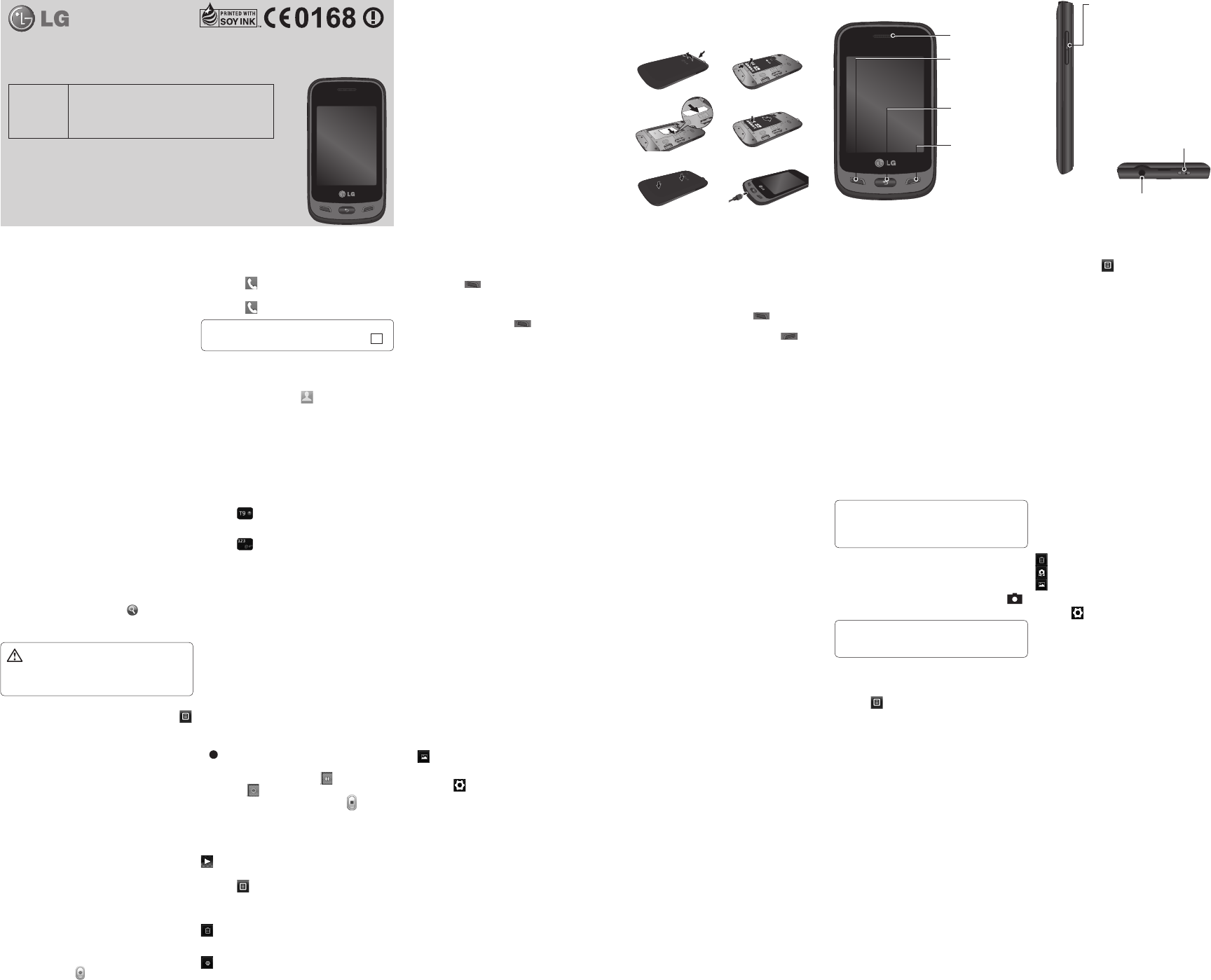
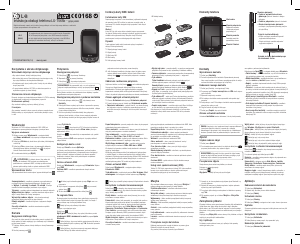


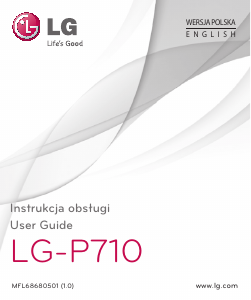
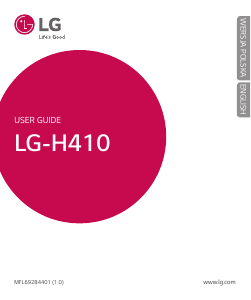
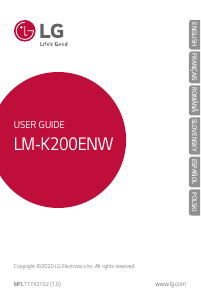
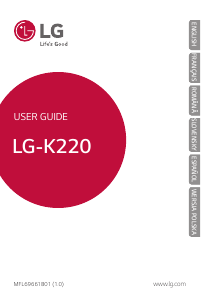
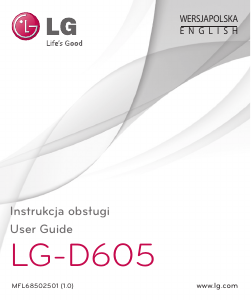
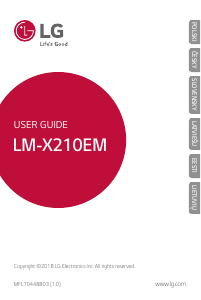
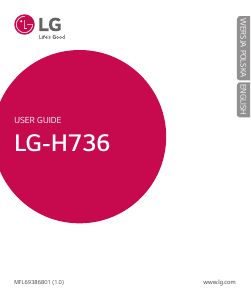

Dołącz do dyskusji na temat tego produktu
Tutaj możesz podzielić się swoją opinią na temat LG T565b Telefon komórkowy. Jeśli masz pytanie, najpierw dokładnie przeczytaj instrukcję. Zapytanie o instrukcję można złożyć za pomocą naszego formularza kontaktowego.